Como baixar filmes e séries da Netflix para assistir offline

Muitos de nós somos viciados no som TUDUM da Netflix, mais do que gostaríamos de admitir. No entanto, suas maratonas podem ficar frustrantes quando a reprodução é interrompida por problemas de rede. Ou talvez você não consiga ver seu filme favorito porque está viajando e o Wi‑Fi do hotel é ruim. Você não está sozinho: muitos assinantes da Netflix enfrentam exatamente isso.

A boa notícia é que a Netflix permite baixar filmes e séries para armazenamento local para assisti‑los a qualquer momento, sem depender da conexão. Outros serviços de streaming, como YouTube e Prime Video, também oferecem recursos de download, o que é muito útil para viagens, deslocamentos e momentos sem internet.
Este guia detalhado explica como baixar conteúdo da Netflix em cada plataforma compatível, como configurar preferências, o que é o Smart Downloads e como resolver problemas comuns.
Dispositivos compatíveis com downloads da Netflix
O recurso de visualização offline da Netflix está disponível para a maioria dos dispositivos móveis e para Windows. A lista completa inclui:
- iPhone, iPad ou iPod touch com iOS 9.0 ou posterior
- Smartphone ou tablet Android com Android 4.4.2 ou posterior
- Tablet Amazon Fire com Fire OS 4.0 ou posterior
- Tablet ou computador com Windows 10 (versão 1709 ou mais recente) ou Windows 11
- Alguns modelos selecionados de Chromebook e Chromebox
Observação: a versão web da Netflix em navegadores não oferece downloads; você precisa do aplicativo oficial para baixar títulos.
Antes de começar — requisitos e boas práticas rápidas
- Tenha uma assinatura ativa da Netflix. Apenas assinantes podem baixar conteúdo.
- Verifique espaço livre no dispositivo. Um filme em SD consome cerca de 1 GB por hora; em HD, 2–3 GB por hora; em 4K, 5–7 GB por hora (valores aproximados).
- Atualize o app da Netflix na loja do seu dispositivo para garantir acesso aos recursos mais recentes.
- Use Wi‑Fi ao baixar para economizar dados móveis (a Netflix tem opção “Somente Wi‑Fi”).
- Baixe apenas títulos com o ícone de download — nem todos os conteúdos estão disponíveis para download por motivos contratuais.
Como baixar no Android
Você precisará do aplicativo oficial da Netflix para Android instalado. Depois de fazer login, siga estes passos expandidos e com dicas práticas:
- Abra o aplicativo Netflix e faça login na sua conta.
- Escolha o perfil que deseja usar.
- Procure o filme ou série que quer baixar usando a busca ou navegando pelas categorias.
- Nas páginas de título de filmes e séries, procure o ícone de seta para baixo (⬇️). Em séries, cada episódio também pode exibir o ícone.
- Toque no ícone de download para iniciar. Se for uma série, você pode baixar episódios individualmente ou usar Smart Downloads para baixar automaticamente o próximo episódio.
- Para acompanhar o progresso, toque em Mais > Meus Downloads ou no ícone de downloads na barra inferior.
- Para pausar ou cancelar um download, toque no título em Meus Downloads e utilize as opções disponíveis.
Dicas úteis para Android:
- Em Configurações do aplicativo você pode alterar a qualidade do download (Padrão/Alta) para equilibrar qualidade vs. espaço.
- Em alguns dispositivos Android, você pode escolher onde armazenar downloads (armazenamento interno ou cartão SD). Verifique a opção em Configurações do app.
- Ative a opção Wi‑Fi Only para impedir downloads por rede móvel.
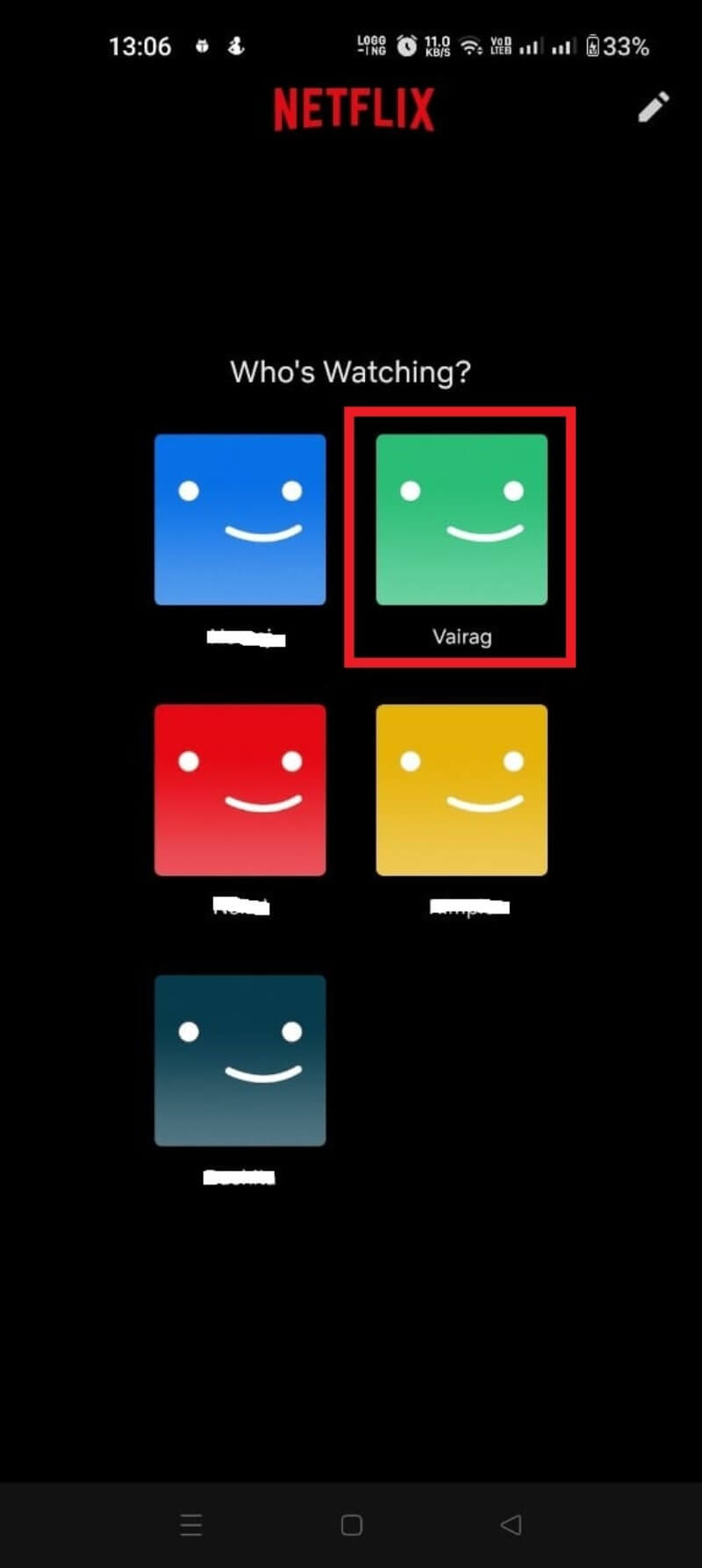
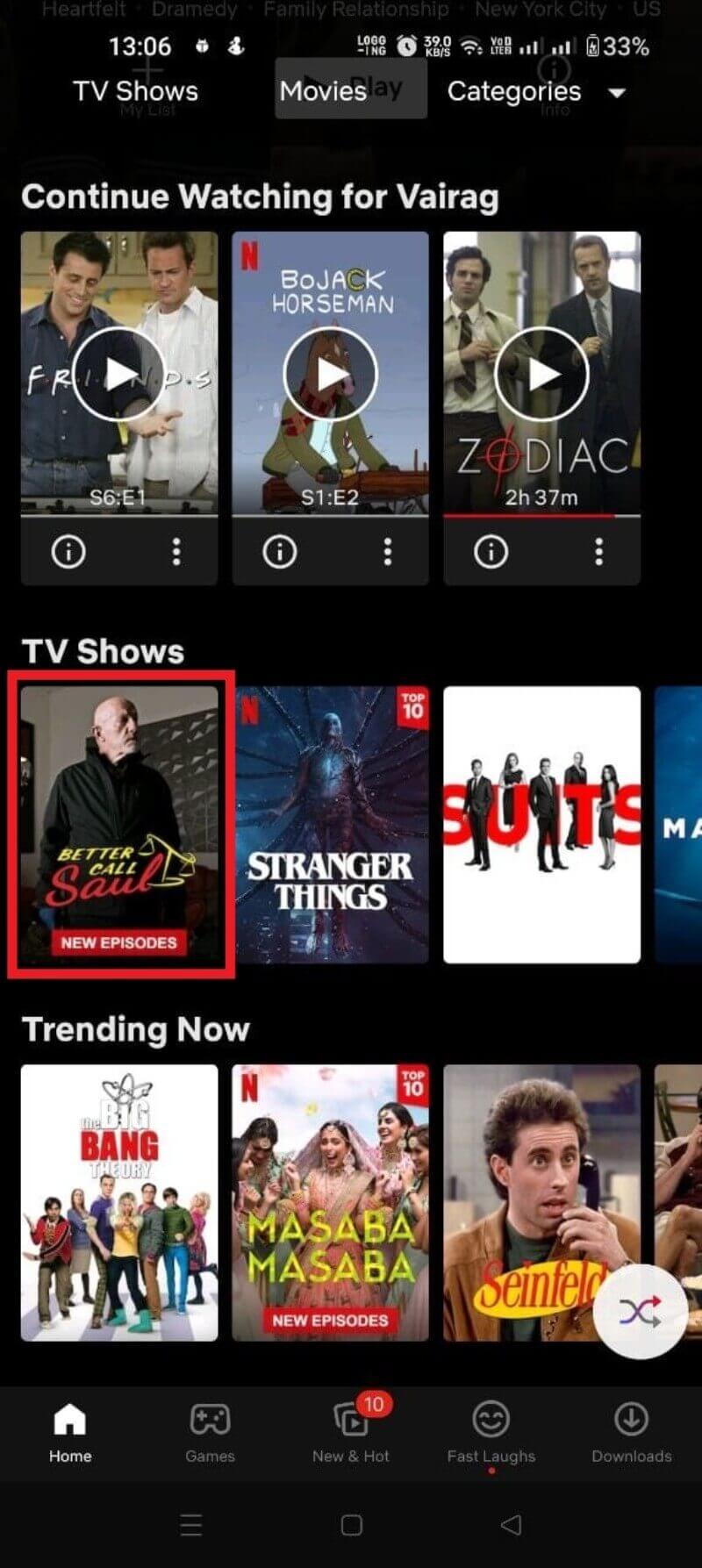

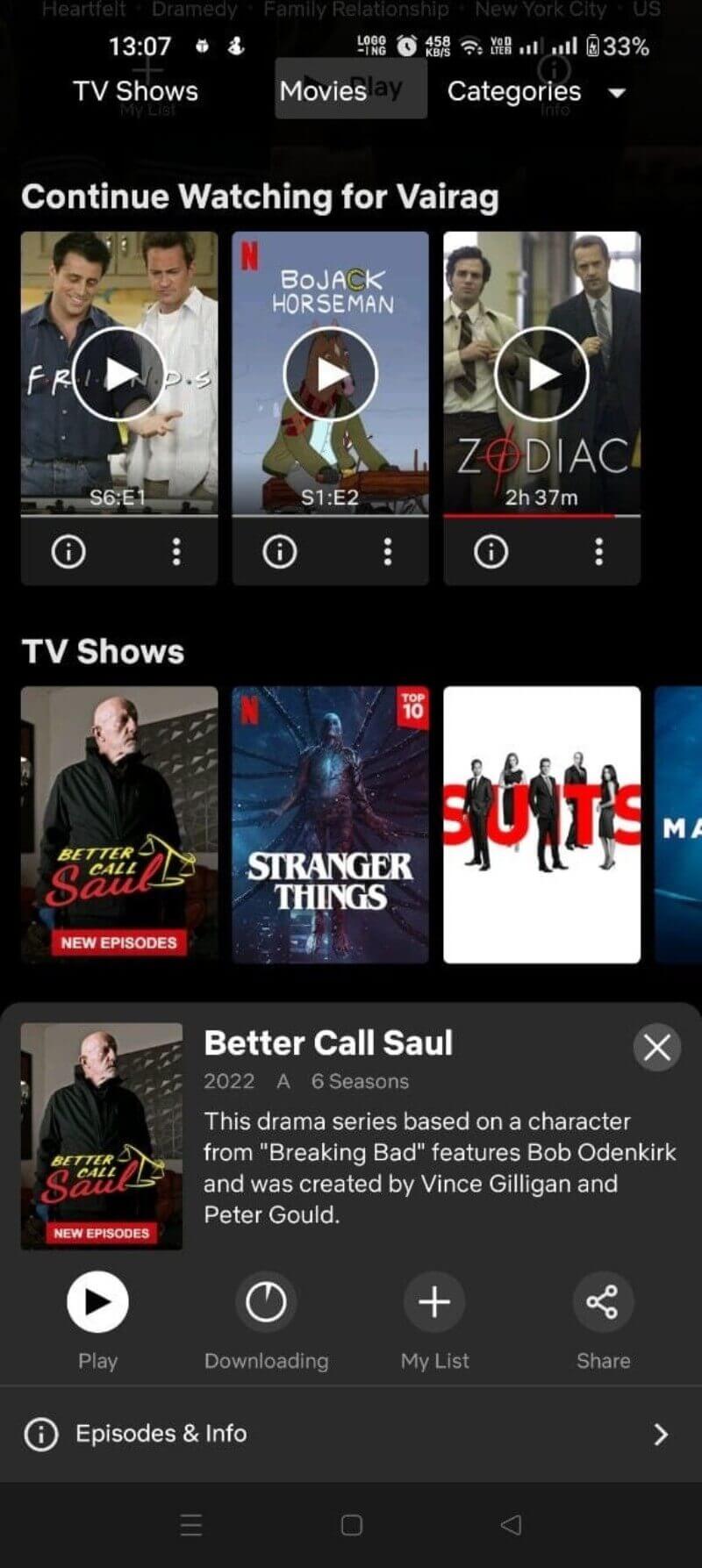

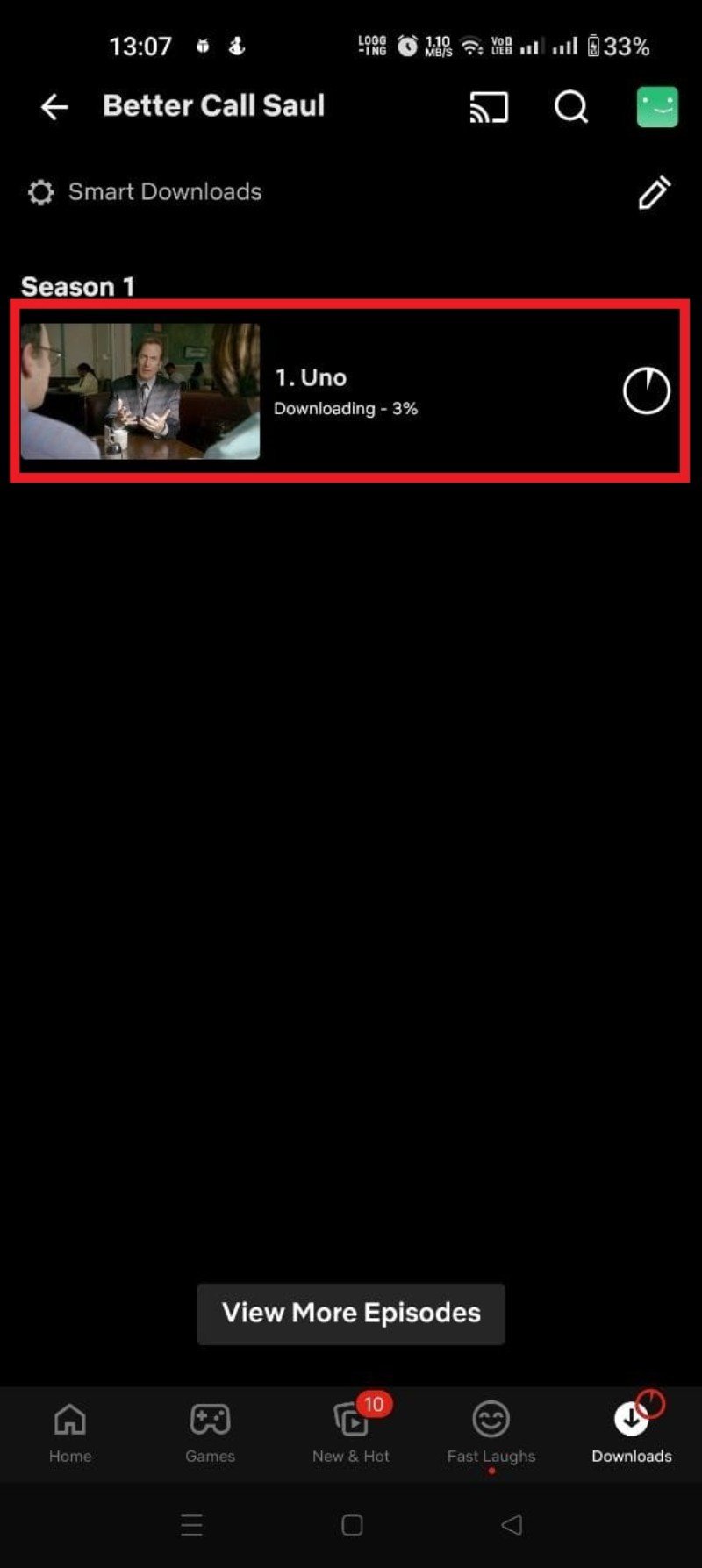
Agora você pode assistir offline em qualquer viagem ou em locais sem conexão confiável.
Como baixar no iPhone e iPad
Instale ou atualize o app da Netflix na App Store. Em seguida:
- Abra o app e faça login.
- Toque no perfil desejado.
- Pesquise o título que quer baixar.
- Toque no ícone de download (seta para baixo) na página do filme ou ao lado do episódio da série.
- Acompanhe o progresso em Mais > Meus Downloads.
Dicas específicas para iPhone e iPad:
- O iOS não permite escolher um cartão SD, então os downloads vão para o armazenamento interno do dispositivo.
- Verifique Ajustes > Netflix (nas configurações do iOS) para permissões e ajustes de rede.
- Ative o modo de economia de bateria com cuidado: em alguns casos ele pode pausar downloads em segundo plano.
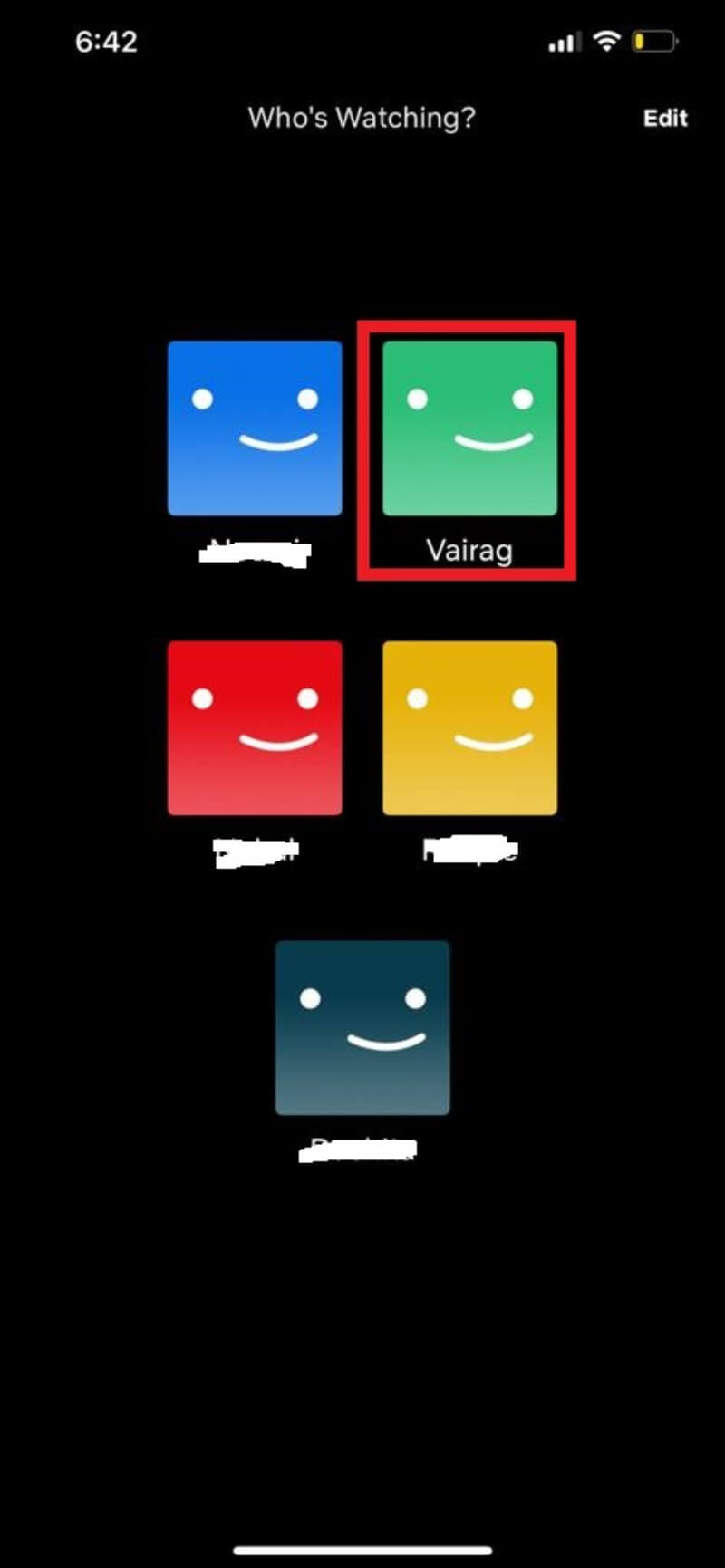
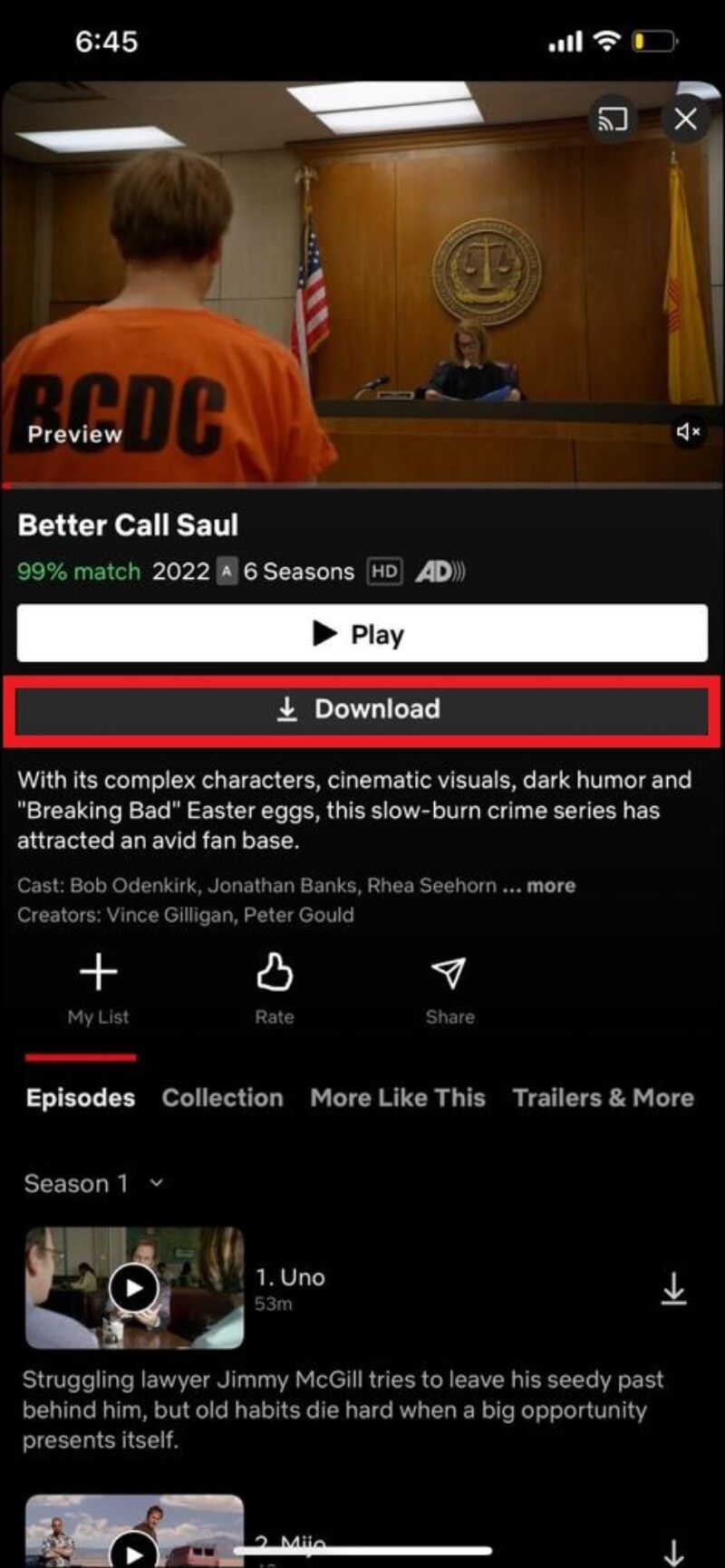
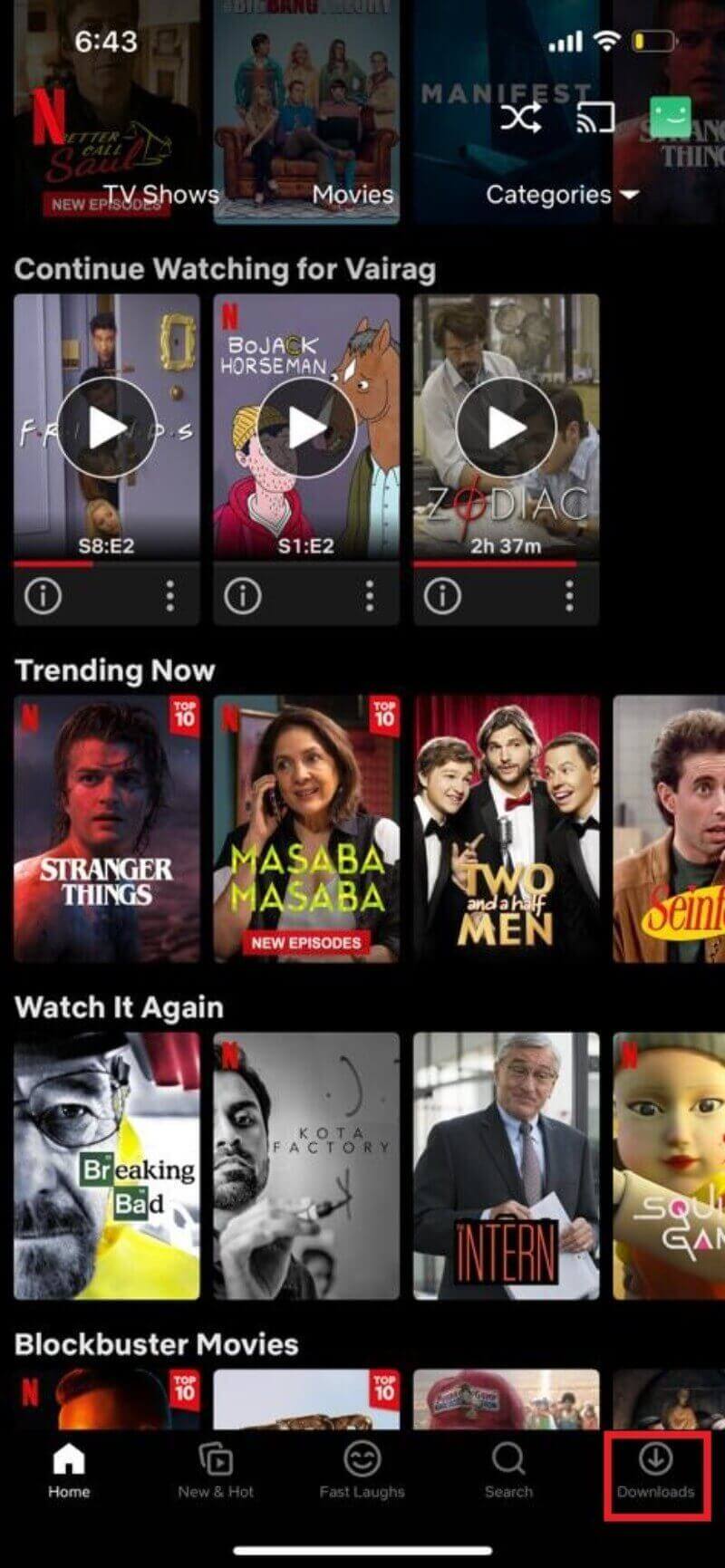
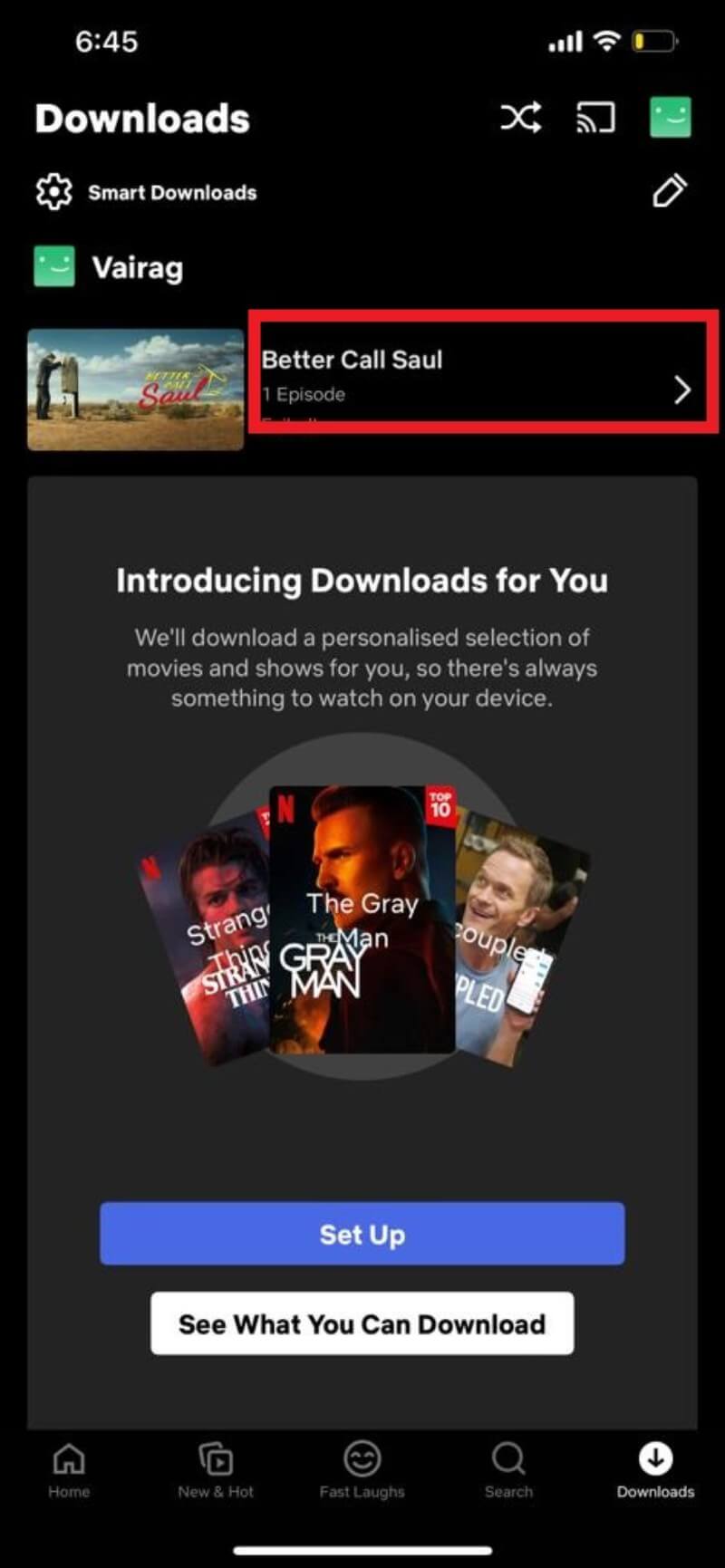
Como baixar no Windows (app da Microsoft Store)
A versão web do site da Netflix não oferece downloads. Para baixar no Windows, use o aplicativo oficial disponível na Microsoft Store:
- Abra a Microsoft Store e procure por Netflix ou clique no link direto na Microsoft Store.
- Clique em Obter/Instalar e depois em Iniciar para abrir o app.
- Faça login no aplicativo com sua conta.
- Escolha seu perfil e navegue até o título desejado.
- Clique no botão Download na página do filme ou episódio.
- Acesse Meus Downloads no menu (ícone de três traços) para ver o progresso.
Dicas para Windows:
- Em computadores com armazenamento limitado, prefira qualidade Padrão para economizar espaço.
- A Microsoft Store mantém o app atualizado e gerencia permissões automaticamente.
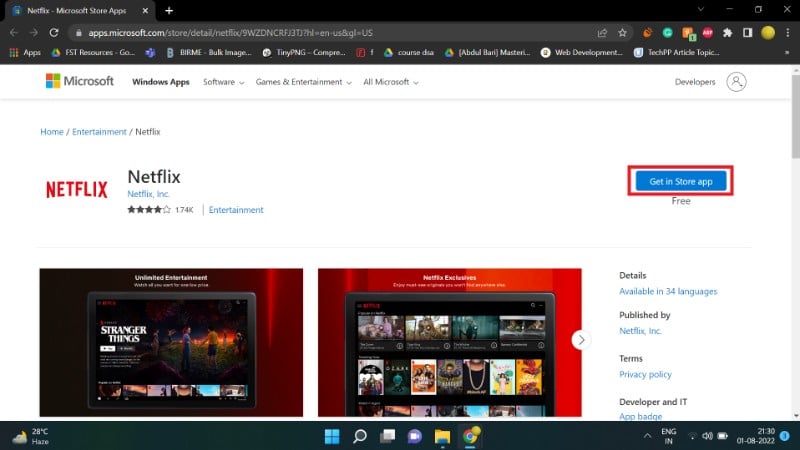
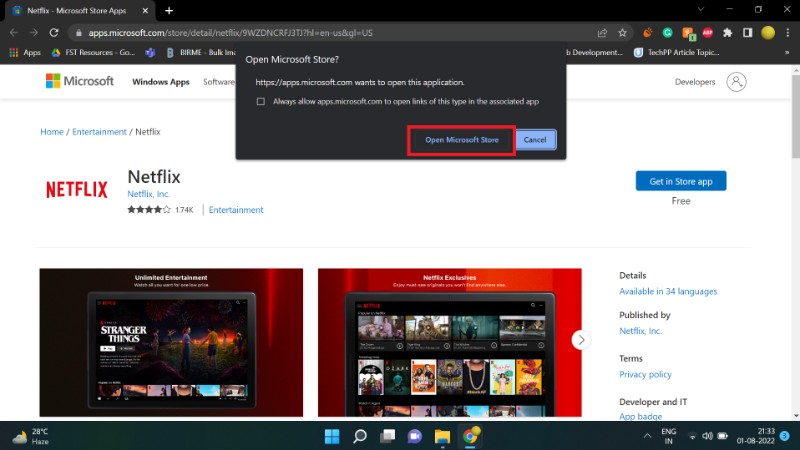
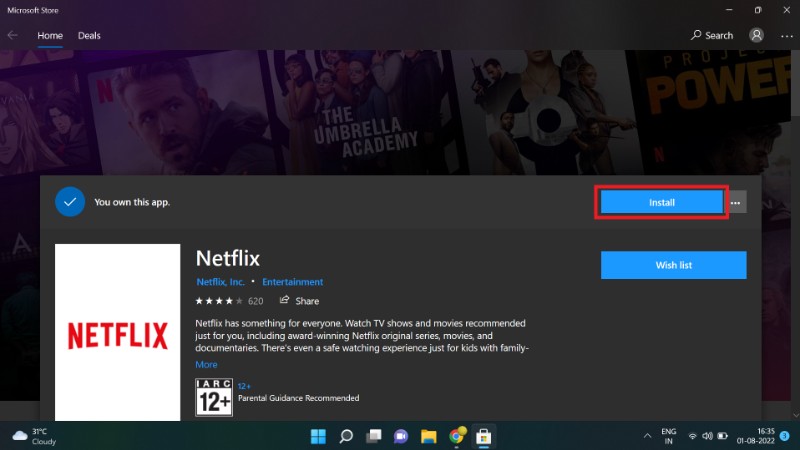
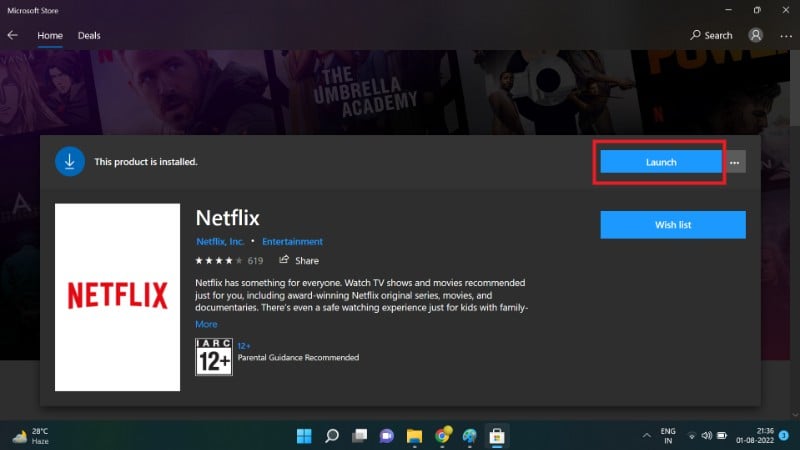
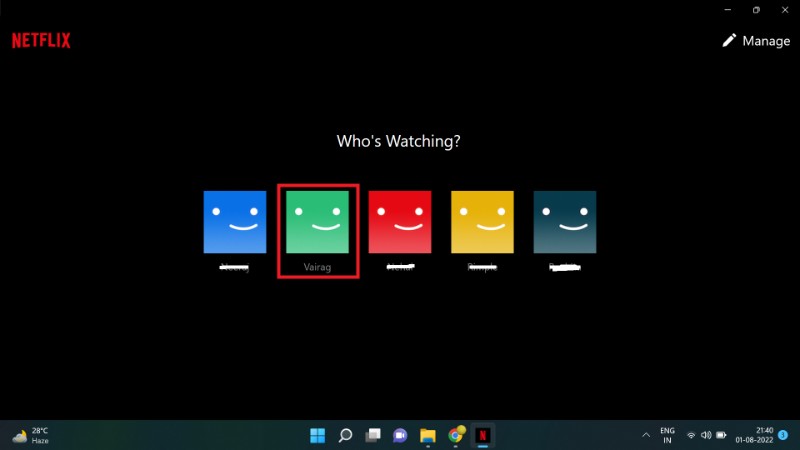
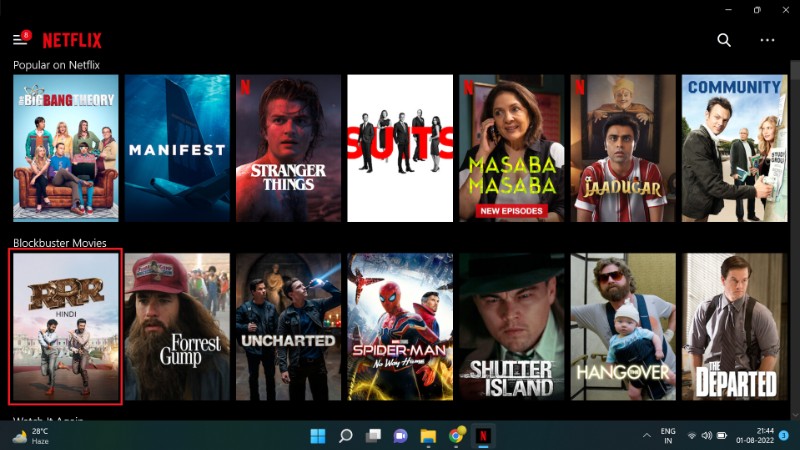
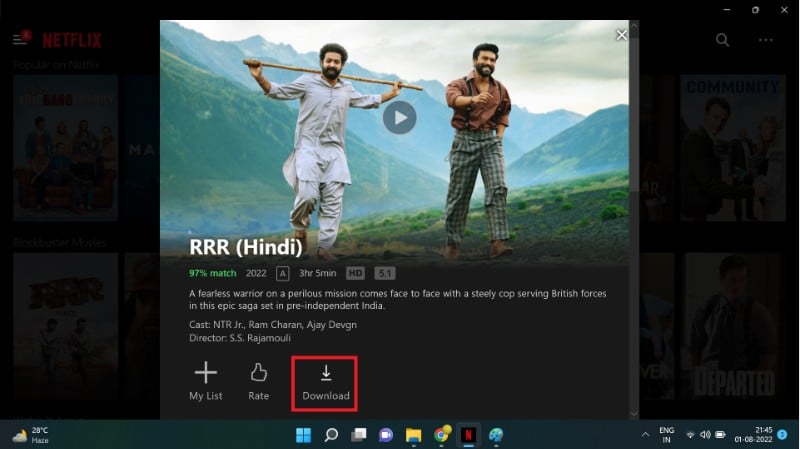
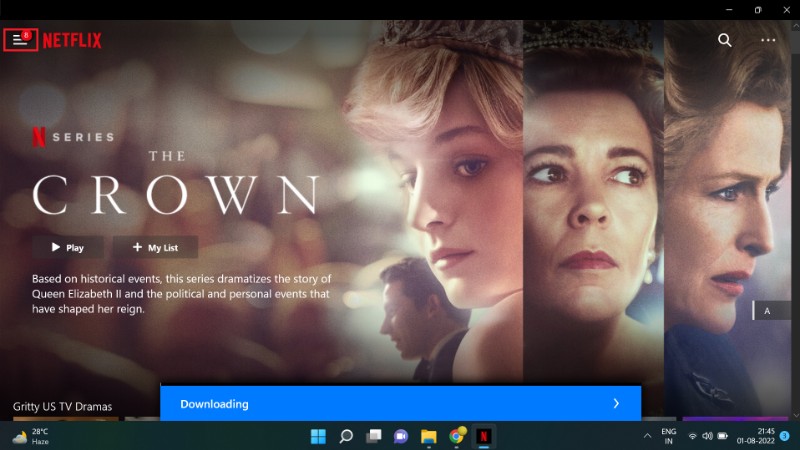
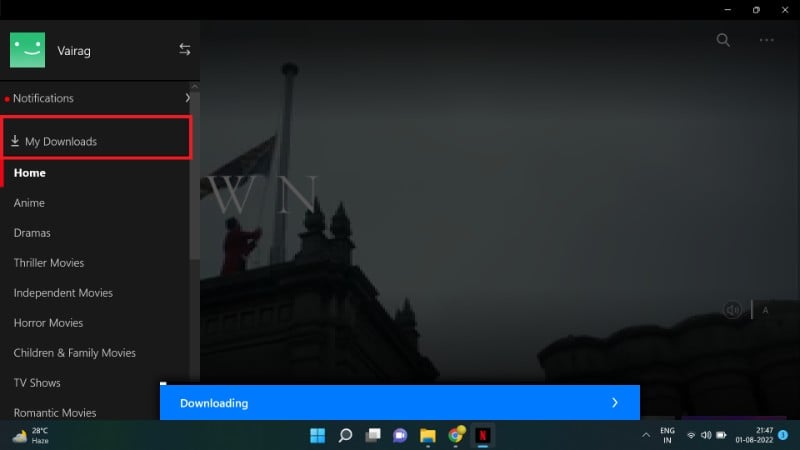
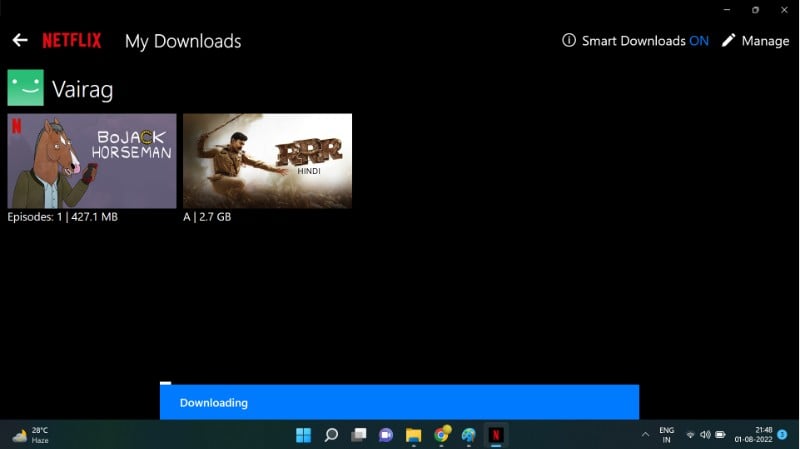
Configurações de download na Netflix
Você pode personalizar várias opções de download dentro do app para controlar qualidade, uso de dados e espaço:
- Qualidade dos downloads: Padrão (SD) ou Alta (HD). Qualidade mais alta ocupa mais espaço.
- Somente Wi‑Fi: ativando esta opção, o app não fará downloads por dados móveis.
- Local de armazenamento: em alguns Androids você pode escolher cartão SD. No iOS e em muitos PCs, os downloads ficam no armazenamento interno.
- Excluir todos os downloads: opção útil para liberar espaço rapidamente.
- Gerenciamento de dispositivos: no Gerenciar Dispositivos (na conta via web) é possível remover dispositivos autorizados.
No Android, acesse as configurações tocando no ícone do perfil e em seguida em Configurações do aplicativo.
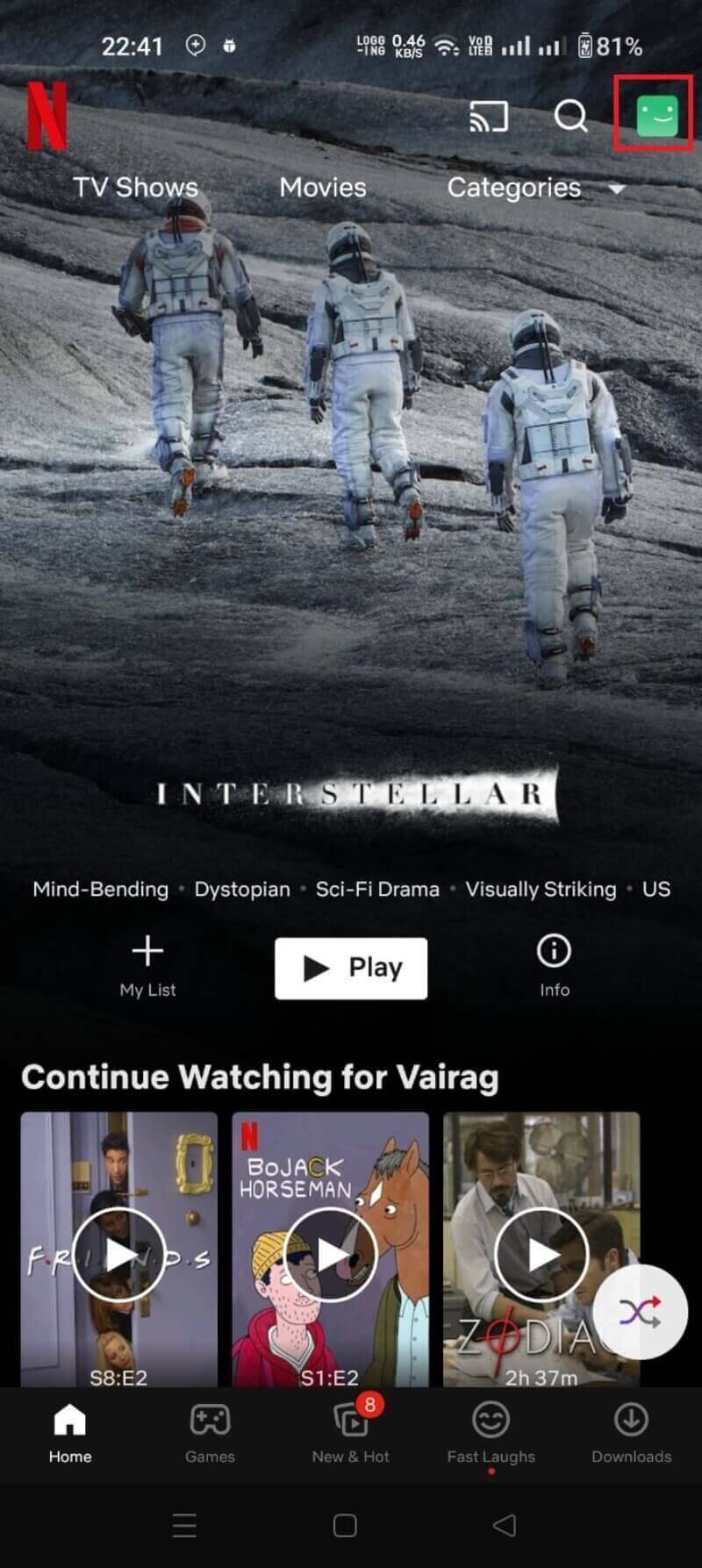
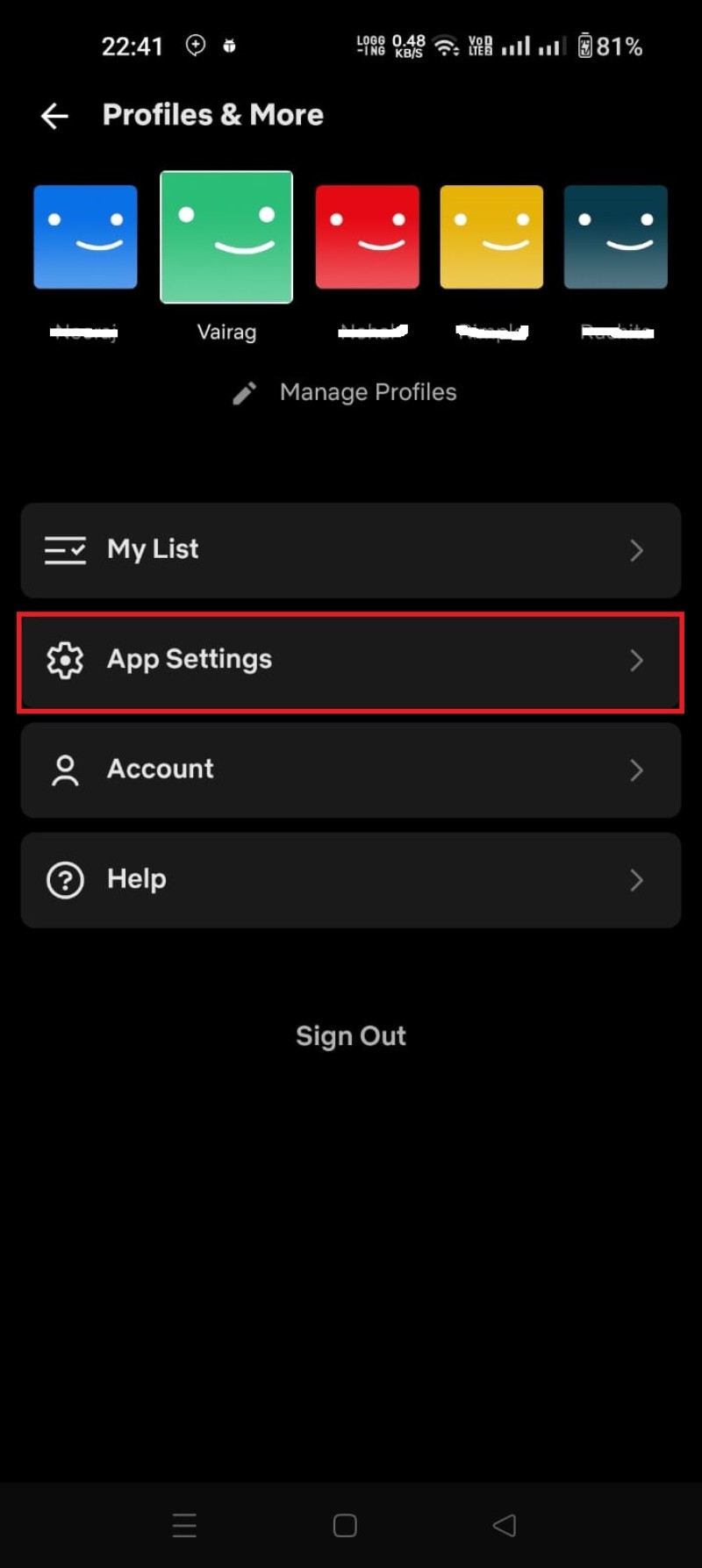
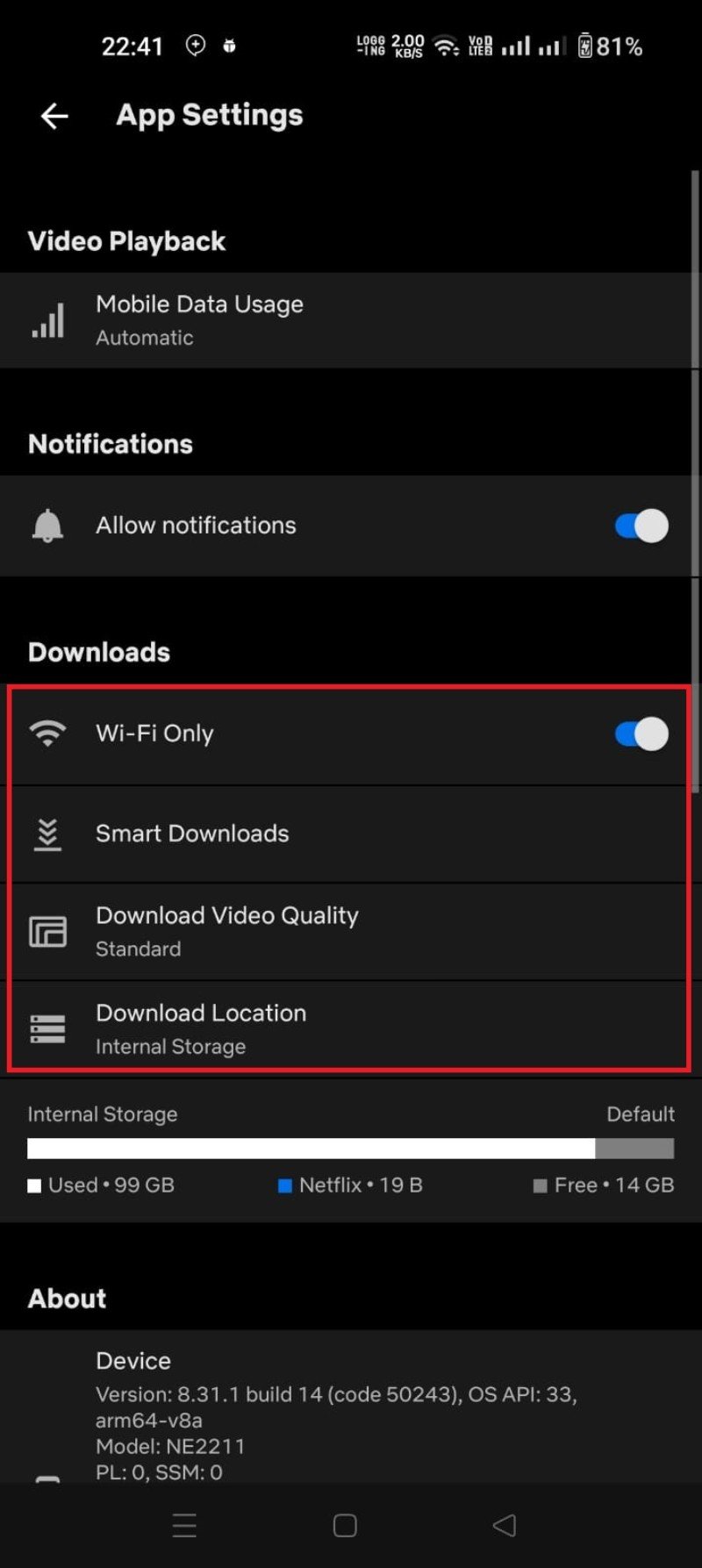
No Windows, as mesmas opções ficam acessíveis pelo menu de três pontos na tela inicial do app.
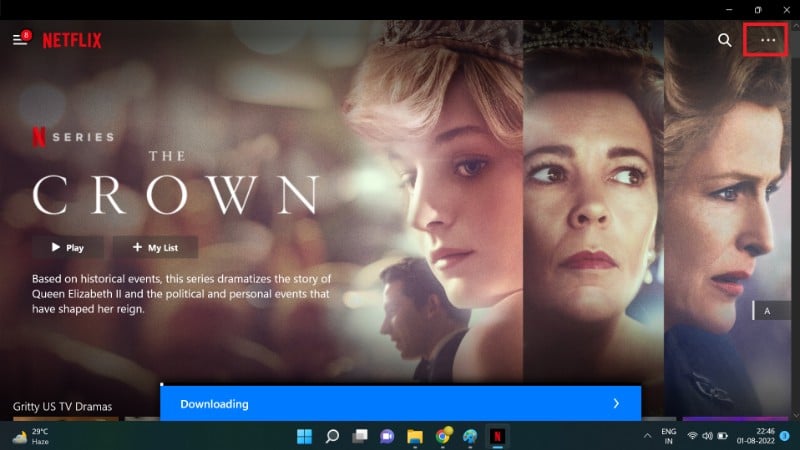
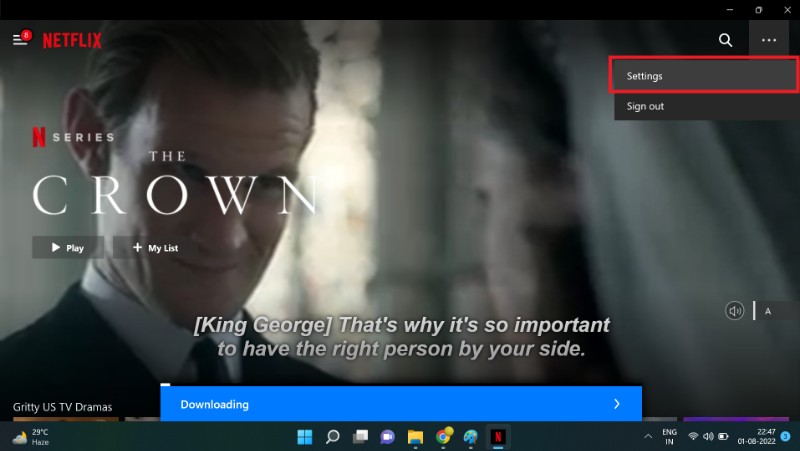
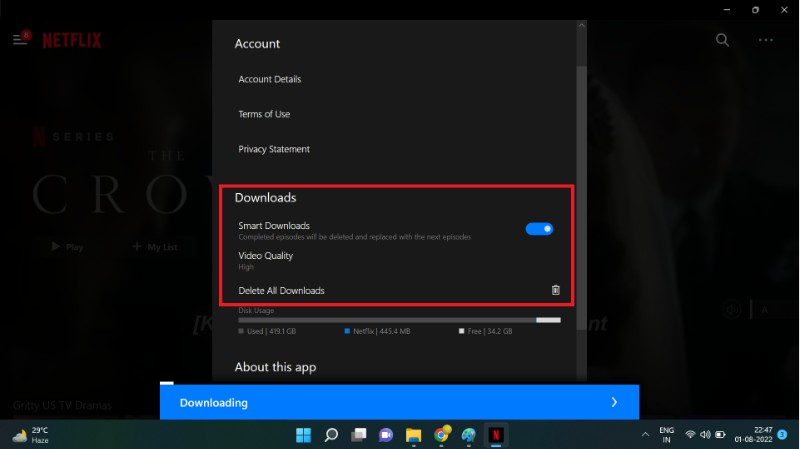
O que é Smart Downloads e como usar
Smart Downloads é um recurso que automatiza downloads de séries. Quando ativado, o app baixa automaticamente o próximo episódio e apaga o episódio que você já assistiu para economizar espaço. Principais pontos:
- Bom para maratonas: você sempre terá o próximo episódio pronto.
- Economiza espaço: episódios assistidos são removidos automaticamente.
- Funciona apenas quando há conexão Wi‑Fi (se configurado assim) e espaço suficiente.
Ative Smart Downloads em Mais > Meus Downloads > Smart Downloads.
Downloads para você
O recurso Downloads for You (Downloads para você) baixa automaticamente títulos que a Netflix acha que você vai gostar. Para ativar:
- Abra o app e vá em Mais > Downloads.
- Toque em Downloads para você e selecione gêneros ou preferências.
- Selecione a qualidade (Padrão/Alta) e confirme.
A Netflix começará a baixar um conjunto de títulos com base nas preferências selecionadas. Você pode gerenciar esses downloads em Meus Downloads e excluir o que não quiser.
Importante: nem todos os dispositivos suportam Downloads para você; se a aba de Downloads não aparecer, seu dispositivo pode ser incompatível.
Métodos não oficiais e riscos
Existem ferramentas de terceiros (por exemplo, gravadores de tela ou conversores que alegam salvar MP4) que prometem transformar títulos da Netflix em arquivos transferíveis. Isso traz riscos sérios:
- Violação de termos de serviço e possibilidade de suspensão da conta.
- Risco de malware ou software inseguro.
- Possível infração de direitos autorais e consequências legais.
Recomendação: utilize sempre o método oficial fornecido pelo app da Netflix. Qualquer solução não oficial é por sua conta e risco.
Resolução de problemas comuns
A seguir estão problemas frequentes e como resolvê‑los.
Problema: Não aparece o botão de download
- Verifique se o título é elegível para download. Nem todos os conteúdos podem ser baixados por motivos contratuais.
- Atualize o app.
- Confirme se o dispositivo é compatível.
- Em casos raros, libere espaço e reinicie o app.
Problema: Download falha ou é interrompido
- Confirme conexão com a internet.
- Verifique espaço disponível no dispositivo.
- Reinicie o aplicativo e reative a opção Somente Wi‑Fi conforme necessário.
- Se usar cartão SD, verifique permissões do app e saúde do cartão.
Problema: Não consigo reproduzir o download
- Verifique se a assinatura está ativa.
- Veja se o conteúdo expirou — alguns downloads têm prazo.
- Limpe cache do aplicativo e reinicie o dispositivo.
Problema: Limite de downloads ou dispositivos
- A Netflix impõe limites para evitar abuso. Há limites de títulos por dispositivo e número de dispositivos por plano.
- Para liberar permissões, remova dispositivos antigos em Gerenciar dispositivos na conta.
Problema: Downloads expiraram
- Refaça o download se o título expirar. Alguns filmes e séries expiram por acordo de licenciamento.
Checklist por perfil de usuário
Checklist para viajantes:
- Carregue o dispositivo completamente.
- Baixe títulos em qualidade que caibam no armazenamento.
- Ative Smart Downloads antes da viagem para episódios de séries.
- Leve um power bank se for longa jornada.
Checklist para pais:
- Use o perfil infantil para controlar recomendações.
- Baixe episódios e exclua quando não precisar.
- Configure limite de armazenamento por perfil, se necessário.
Checklist para administrador de conta familiar:
- Verifique o uso de downloads por perfil.
- Ajuste Alocação de Armazenamento quando disponível.
- Remova dispositivos inativos via Gerenciar dispositivos.
Playbook para gerenciar downloads em conta familiar
- Defina políticas de qualidade (SD para crianças, HD para adultos com espaço).
- Ative Somente Wi‑Fi em todos os perfis para evitar uso de dados.
- Use Smart Downloads em um dispositivo de referência para maratonas.
- Periodicamente, peça aos membros que excluam downloads antigos.
- Se o armazenamento terminar, aumente o plano do dispositivo (quando possível) ou limite a qualidade.
Critérios de aceitação para um download bem‑sucedido
- O arquivo aparece em Meus Downloads e tem indicação de Concluído.
- A reprodução começa rapidamente e sem erros.
- O arquivo permanece acessível offline pelo período informado; se expirar, é possível refazer o download.
- O uso de espaço corresponde à qualidade selecionada (SD/HD/4K).
Casos de teste e critérios de aceitação (amostra)
Cenário: Baixar episódio em SD no Android com Wi‑Fi ativo.
- Passos: Abrir app > selecionar episódio > tocar em Download.
- Resultado esperado: Download inicia, aparece em Meus Downloads e reprodução offline funciona.
Cenário: Baixar filme em HD no Windows e reproduzir offline.
- Resultado esperado: Download concluído, reprodução sem erro e arquivo ocupa espaço compatível.
Cenário: Ativar Smart Downloads em série com 3 episódios novos.
- Resultado esperado: Próximo episódio é baixado automaticamente; episódio assistido é removido.
Matriz de compatibilidade resumida
| Dispositivo | App oficial disponível | Downloads suportados |
|---|---|---|
| Android | Sim | Sim, com opção de SD card em alguns aparelhos |
| iPhone / iPad | Sim | Sim, armazenamento interno |
| Windows 10/11 | Sim (Microsoft Store) | Sim |
| FireStick | Sim (app) | Geralmente não suportado para downloads devido a armazenamento limitado |
| macOS | Não oficialmente | Não (apenas workarounds não oficiais) |
| Chromebook | Alguns modelos | Alguns modelos suportam downloads |
Estimativa de espaço e uso de dados
- SD (480p): ≈ 1 GB por hora
- HD (720p/1080p): ≈ 2–3 GB por hora
- Ultra HD / 4K: ≈ 5–7 GB por hora
Essas são estimativas médias; o consumo real pode variar conforme taxa de bits do título.
Riscos e mitigação
Riscos principais:
- Uso excessivo de dados móveis: mitigação — ative Somente Wi‑Fi.
- Perda de espaço no dispositivo: mitigação — limite qualidade, use cartão SD quando disponível e remova downloads antigos.
- Violação de direitos autorais com ferramentas não oficiais: mitigação — não use conversores ou gravadores de tela para distribuir conteúdo.
Notas de privacidade e conformidade
- Os downloads ficam armazenados localmente no dispositivo e não podem ser exportados pelo app.
- Dados associados (histórico, preferências) são usados para recomendações e recursos como Downloads para você.
- Caso compartilhe o dispositivo, lembre‑se de usar perfis separados para preservar privacidade e preferências.
Alternativas ao download oficial
- Gravadores de tela: permitem capturar reprodução, mas consomem tempo e podem violar termos de uso.
- Serviços de terceiros que prometem conversão para MP4: geralmente não confiáveis e potencialmente ilegais.
Recomendação: prefira sempre a solução oficial da Netflix a fim de manter segurança, conformidade e qualidade.
Galeria de exceções e quando o download não funciona
- Conteúdo com restrição contratual: alguns filmes e séries são habilitados apenas para streaming.
- Dispositivo incompatível: modelos mais antigos podem não oferecer funcionalidade.
- Título expirado ou removido: não será permitido baixar.
- Limite de dispositivos atingido pelo plano: bloqueará novos downloads até liberar espaço/remover dispositivos.
Glossário rápido
- Smart Downloads: recurso que automatiza baixar o próximo episódio e excluir o anterior.
- Downloads para você: função que baixa automaticamente títulos recomendados.
- Meus Downloads: seção do app onde ficam os conteúdos baixados.
- Somente Wi‑Fi: configuração para evitar uso de dados móveis em downloads.
Perguntas frequentes
Por que eu não consigo baixar um filme específico na Netflix?
Verifique se há espaço suficiente e se o título permite download. Nem todos os títulos são liberados para download por motivos contratuais e de direitos autorais.
Como deletar um episódio ou filme baixado?
Vá em Meus Downloads e toque no ícone de exclusão ao lado do título. Para remover tudo, acesse Configurações do app > Excluir todos os downloads.
Posso baixar filmes e séries ilimitados?
A Netflix impõe limites de downloads por dispositivo para evitar abuso. Há um limite máximo por dispositivo (por exemplo, até 100 títulos simultâneos em alguns casos) e o número de dispositivos com downloads simultâneos depende do plano.
Posso baixar na versão macOS da Netflix?
A Netflix não tem um app oficial para macOS. Downloads em Macs não são oficialmente suportados. Alguns usuários recorrem a gravação de tela, mas isso é demorado e pode violar os termos de uso.
Dá para baixar na FireStick?
Embora exista um app da Netflix para FireStick, a maioria das versões do FireStick não suporta downloads devido a limitações de armazenamento.
Dá para baixar no site (navegador)?
Não. A versão web roda no navegador e não oferece downloads. Use o app oficial em dispositivos compatíveis.
Posso baixar sem ser assinante?
Não. Apenas assinantes com assinatura ativa podem baixar e acessar o conteúdo offline.
Como acesso os downloads no app?
Abra o app, faça login, toque no menu (ícone de três linhas) e escolha Meus Downloads. Selecione o título e toque para reproduzir.
Quanto espaço eu preciso?
Aproximadamente 1 GB por hora em SD; 2–3 GB por hora em HD; 5–7 GB por hora em 4K. Isso varia por título.
Por que não vejo o botão de download?
O título pode não estar disponível para download ou seu dispositivo pode não ser compatível. Atualize o app e, se persistir, veja as configurações de conta e dispositivo.
Resumo final
Baixar títulos da Netflix é a melhor forma de garantir entretenimento offline confiável em viagens e locais sem boa conexão. Use o app oficial em dispositivos compatíveis, configure qualidade e Wi‑Fi para economizar dados e espaço, ative Smart Downloads para maratonas e evite soluções não oficiais por riscos de segurança e legais.
Principais ações imediatas:
- Atualize o app da Netflix.
- Verifique espaço e qualidade antes de iniciar downloads.
- Use Smart Downloads se quiser automatizar episódios.
- Remova downloads antigos para liberar espaço regularmente.
Obrigado por ler. Aproveite suas maratonas sem interrupções!
Materiais semelhantes

Instalar e usar Podman no Debian 11
Apt‑pinning no Debian: guia prático

Injete FSR 4 com OptiScaler em qualquer jogo
DansGuardian e Squid com NTLM no Debian Etch

Corrigir erro de instalação no Android
